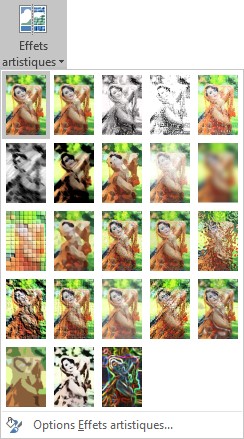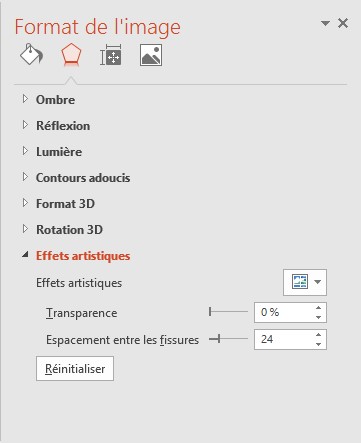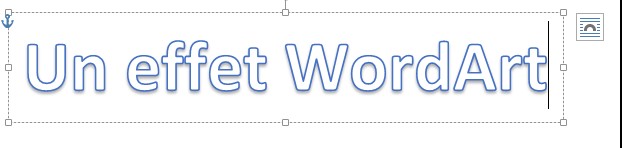Pour insérer un effet typographique dans une diapositive :
- Basculez sur l’onglet Insertion dans le ruban.
- Cliquez sur l’icône WordArt dans le groupe Texte et choisissez un des effets proposes.
- Remplacez le texte proposé par défaut par votre propre texte en le saisissant au clavier.
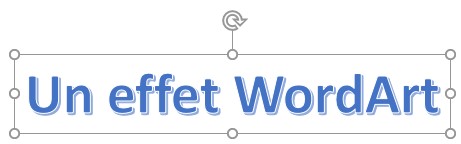
Si nécessaire, vous pouvez changer la police et la taille des caractères en utilisant le groupe Police de l’onglet Accueil du ruban.
L’onglet Outils de dessin/Format propose de nombreux réglages permettant de modifier l’apparence de l’effet. Vous utiliserez en particulier :
- La galerie Styles WordArt pour sélectionner un autre effet prédéfini, et définir sa couleur, son contour et ses effets spéciaux (ombre, réflexion, lumière, biseau, etc.).
- Le groupe Styles de formes pour choisir les caractéristiques de la forme dans laquelle l’objet WordArt est inséré. Vous pouvez choisir un style prédéfini ou ajuster manuellement sa couleur de remplissage, son contour et ses effets.